MIUI, l'interface utilisateur Android personnalisée utilisée par le géant chinois des smartphones Xiaomi a récemment reçu une mise à jour majeure sous la forme de MIUI 8. Bien que cette variante Android populaire ait toujours offert une bonne quantité de fonctionnalités par rapport au stock Android, la liste s'est encore élargie avec la dernière Libération. Donc, aujourd'hui, nous énumérons quelques-uns des meilleurs conseils, astuces et fonctionnalités cachées de MIUI 8. Commençons!
1. Deuxième espace
L'une des fonctionnalités les plus importantes et les plus uniques de MIUI 8 est Deuxième espace. Cette fonctionnalité vous permet de configurer un deuxième espace de travail sur votre téléphone, similaire au fonctionnement des comptes d'utilisateurs dans Windows et macOS. Les deux espaces agissent indépendamment, avec un ensemble différent d'applications, de photos, de code d'accès, de fichiers, de thèmes, de compte Mi, etc. Un exemple d'utilisation consiste à utiliser un espace comme `` Personnel '', avec votre Facebook, WhatsApp et votre messagerie personnelle, et l'autre comme `` Travail '', contenant vos applications spécifiques au bureau et votre compte de messagerie professionnel..
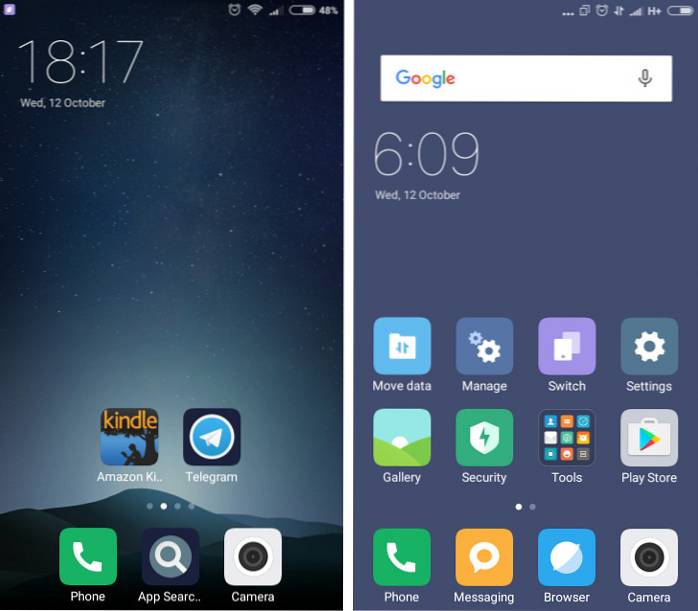
Pour l'activer, accédez à Paramètres> Deuxième espace> Activer le deuxième espace. Vous serez ensuite invité à configurer un mot de passe, à transférer des applications, des photos et d'autres données, et enfin à personnaliser le deuxième espace à votre guise..
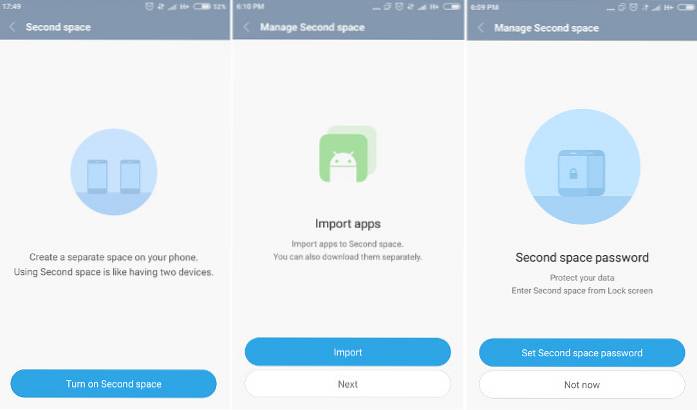
2. Captures d'écran défilantes
Une autre nouvelle fonctionnalité pratique de MIUI 8 est les `` captures d'écran de défilement ''. Il est utile lorsque vous devez capturer une capture d'écran d'une page Web ou d'une application qui s'étend sur plusieurs pages de contenu. Pour ce faire, prenez une capture d'écran (maintenez le bouton Volume bas + Marche / Arrêt). Vous verrez une petite vignette de la capture d'écran que vous venez de prendre dans le coin supérieur droit de l'écran. Appuyez sur cette vignette pour l'ouvrir. Ici, vous verrez une icône intitulée «Défilement» en bas à gauche. Appuyez dessus et commencez à faire défiler. Appuyez sur le Fait chaque fois que vous souhaitez arrêter, et votre capture d'écran défilante sera enregistrée.
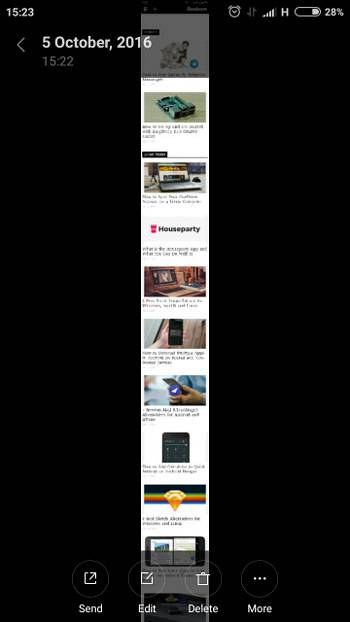
3. Montage vidéo
L'application Gallery récemment mise à jour apporte une toute nouvelle interface et plusieurs nouvelles fonctionnalités pour l'édition vidéo, telles que la possibilité de découper des vidéos, d'ajouter des filtres, des sous-titres et de l'audio. Appuyez simplement sur une vidéo par défaut Galerie app et sélectionnez Éditer.
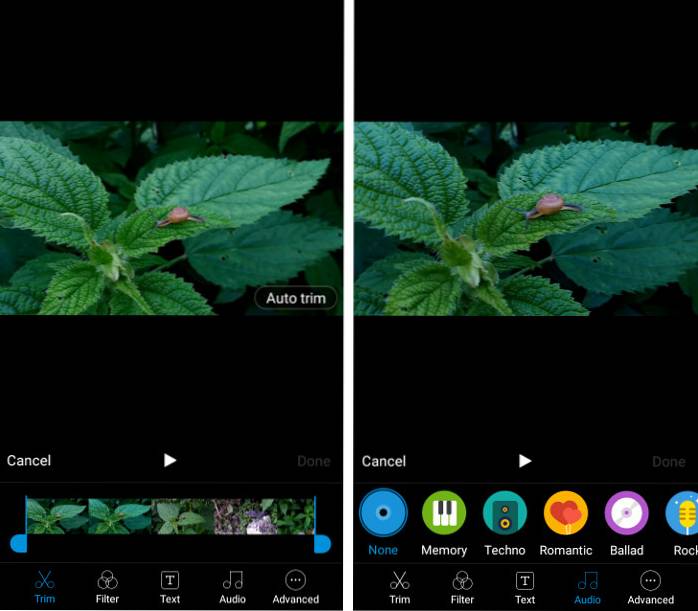
4. Applications doubles
Parfois, vous souhaiterez peut-être exécuter deux instances de la même application sur votre téléphone. Par exemple, vous pouvez avoir deux cartes SIM et souhaiter exécuter WhatsApp sur les deux numéros. Ce serait impossible sur n'importe quelle autre ROM sans enracinement ou sans utiliser une application tierce comme Parallel Space, mais c'est une fonctionnalité intégrée de MIUI 8. Pour activer cela, accédez à Paramètres> Applications doubles. Ici, vous pouvez sélectionner les applications dont vous souhaitez exécuter deux instances. L'application d'origine ne sera pas affectée et vous verrez une autre icône de la même application, avec un symbole jaune dans le coin inférieur gauche. Ceci est votre application clonée et fonctionnera indépendamment de l'application d'origine.
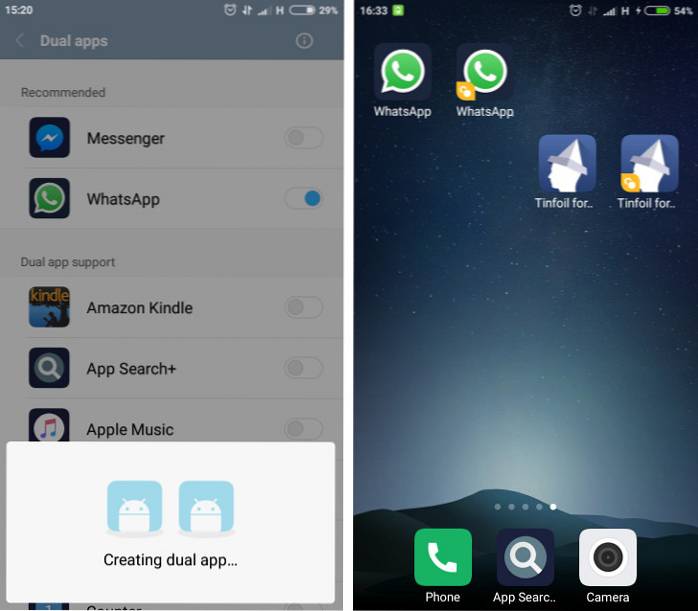
5. Calculs et conversions avancés
La calculatrice intégrée est désormais un outil tout-en-un pour les calculs et les conversions avancés. Il comprend un mode scientifique, convertisseurs pour diverses unités telles que la longueur, la surface, la température, la vitesse et la masse, un convertisseur de devises en temps réel, et même une calculatrice hypothécaire!
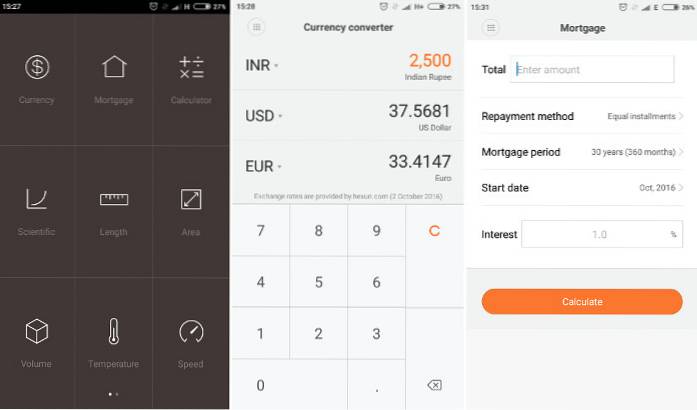
Fonctionnalités de l'application Notes
L'application de notes intégrée dans MIUI 7 fonctionnait très bien et comportait des fonctionnalités pratiques telles que des rappels, des listes de contrôle, la prise en charge des dossiers, etc. Avec la mise à jour MIUI 8, l'interface a fait l'objet d'une refonte et a ajouté de nouvelles fonctionnalités. Voici deux de nos favoris:
6. Modèles d'arrière-plan
Chaque note peut maintenant être rendue plus jolie en ajoutant un arrière-plan de modèle. Le choix comprend les ludiques `` Candy '', `` Dark '', `` Stars '' et bien d'autres.
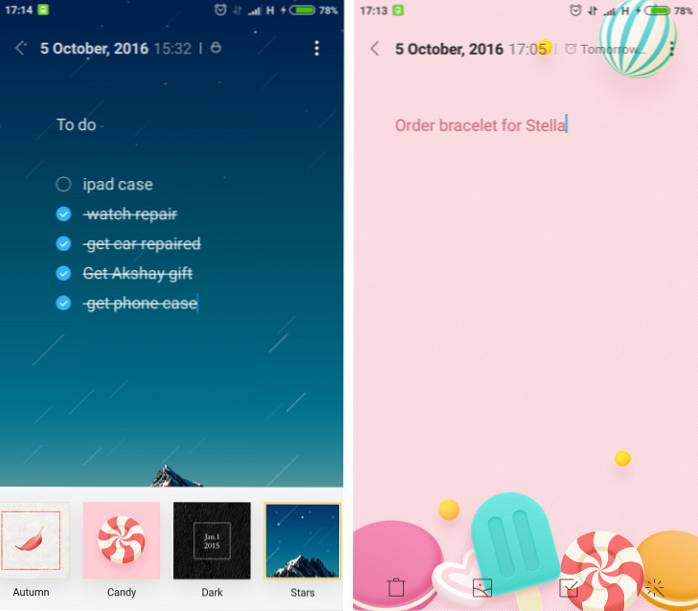
7. Masquer et verrouiller les notes
Il est possible de masquer et de verrouiller les notes dans l'application Notes par défaut. Appuyez longuement sur une note pour la sélectionner, puis appuyez sur le Cacher bouton en bas. Cela empêchera la note d'apparaître avec les autres notes et la rendra inaccessible à l'aide de la fonction de recherche. Pour ouvrir une telle note masquée, maintenez la barre de recherche enfoncée et faites-la glisser vers le bas jusqu'à ce que vous voyiez une icône de verrouillage. Vous pouvez ensuite accéder à vos notes masquées après avoir entré votre schéma de verrouillage ou votre mot de passe.
8. Alarme d'anniversaire
Vous pouvez configurer l'application Horloge pour qu'elle joue "Joyeux anniversaire" au lieu de votre alarme normale le jour de votre anniversaire. Pour activer cela, accédez à l'application Horloge, cliquez sur le bouton Menu dans le coin supérieur droit et sélectionnez Plus de réglages. Là, vous trouverez l'option d'activer Date d'anniversaire alarme vers le bas.
Autres fonctionnalités cachées de MIUI
Les fonctionnalités suivantes ne sont pas exclusives à MIUI 8, car elles sont également présentes dans MIUI 7. Cependant, de nombreux utilisateurs ne les connaissent pas, car elles ne sont pas si simples d'accès. Par conséquent, nous les incluons dans notre liste.
9. Balle rapide
Quick ball est un menu contextuel transparent qui se trouve sur votre écran, au-dessus de vos applications. En appuyant dessus, vous pouvez choisir parmi 5 raccourcis - Accueil, Menu, Verrouiller, Capture d'écran et Retour. Les raccourcis sont personnalisables et vous pouvez tous les remapper, y compris la possibilité de les utiliser comme raccourcis d'application.
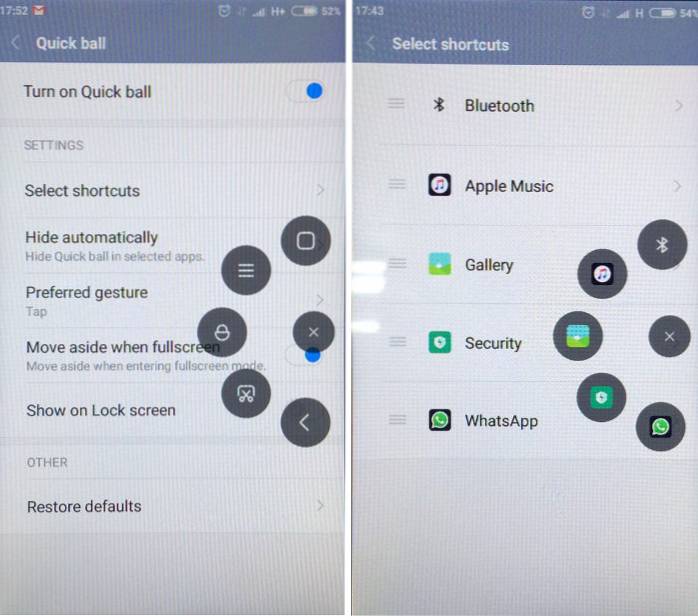
Pour activer Quick Ball, accédez à Paramètres> Paramètres supplémentaires> Balle rapide, et touchez Activer la balle rapide. Vous trouverez également plusieurs options de personnalisation ici, y compris la possibilité de se cacher automatiquement dans les applications choisies, de se cacher en mode plein écran et de la visibilité sur l'écran de verrouillage..
10. Mode à une main
Souvent, en voyageant en bus ou en métro, une de nos mains est occupée, mais nous devons quand même utiliser le téléphone. Avec les tailles d'écran toujours croissantes des smartphones, il devient difficile de les utiliser d'une seule main. Pour vous faciliter la vie, activez le mode à une main en faisant glisser votre pouce du Domicile bouton vers la gauche ou vers la droite. La zone de votre écran sera réduite aux dimensions d'un téléphone de 4 ou 3,5 pouces (personnalisable en cliquant sur le Équipement icône dans la zone sombre).
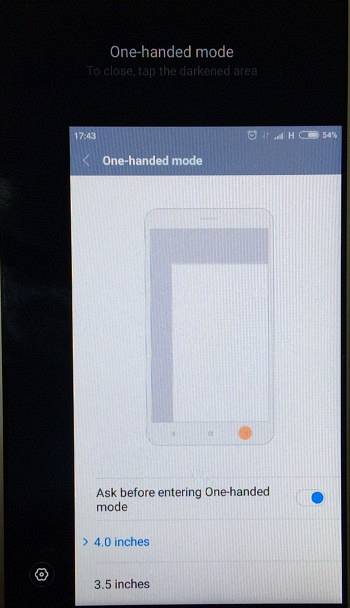
Pour désactiver ce mode, faites le même mouvement de glissement du pouce que vous avez fait pour l'activer, et la zone de votre écran reviendra à la normale..
11. Mode enfant
Si vous devez remettre votre téléphone à un enfant (ou à un adulte espiègle) et que vous souhaitez restreindre les applications auxquelles il a accès, vous pouvez activer Mode enfant. Il peut être activé en accédant à Paramètres> Paramètres supplémentaires> Mode enfant. Allumez-le simplement, sélectionnez les applications que vous souhaitez activer dans ce mode et remettez-le sans craindre les fonds d'écran modifiés, les photos supprimées ou d'autres méfaits divers..
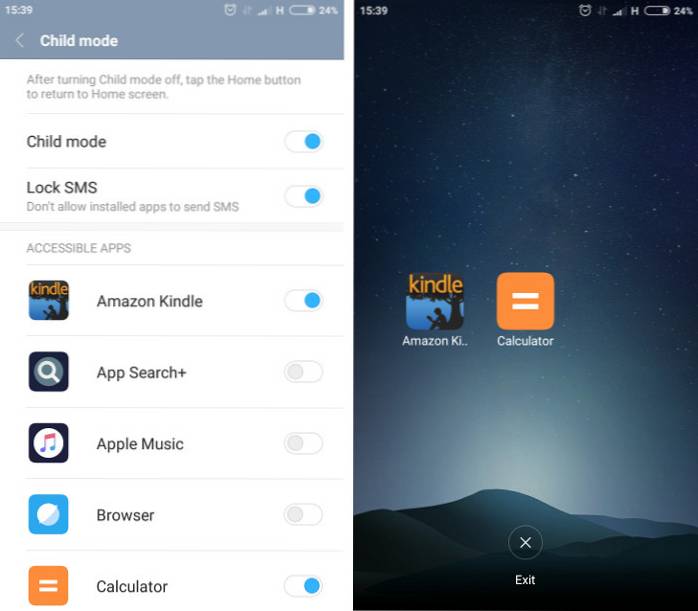
12. SMS programmés
Une fonctionnalité intéressante de l'application SMS par défaut (Messagerie) est la possibilité de planifier un message. Par exemple, il peut être tard dans la nuit et vous voulez que votre message parvienne à votre ami le matin, au lieu de le réveiller la nuit. Une autre utilisation potentielle est de le configurer pour souhaiter un contact le jour de son anniversaire.
Pour ce faire, ouvrez une conversation dans le Messagerie app, saisissez un message, appuyez sur le signe plus (+) à gauche du champ de saisie du message, puis appuyez sur Chronométré dans le coin inférieur droit. Vous pouvez ensuite sélectionner le jour et l'heure auxquels votre message sera envoyé.
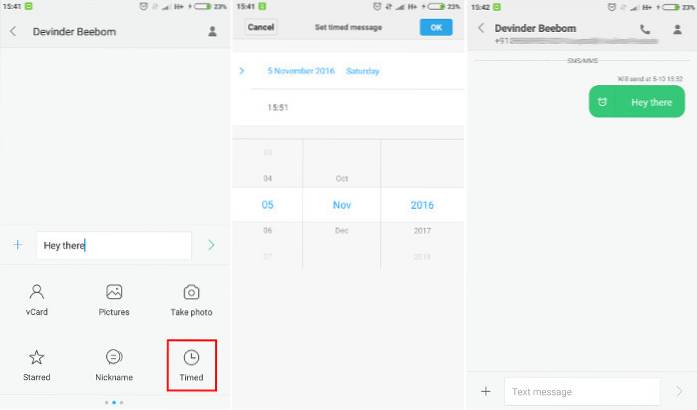
VOIR AUSSI: 10 applications Android cool que vous ne connaissez pas
Améliorez votre expérience MIUI 8 avec ces conseils et astuces pratiques
Cela conclut notre tour d'horizon de 12 superbes fonctionnalités de MIUI 8. Bien sûr, il y a plusieurs autres petits et grands détails cachés dans MIUI par rapport au stock Android, et la liste continue de s'allonger à mesure qu'elle mûrit et s'améliore. Connaissez-vous des trucs et astuces MIUI qui ne figurent pas sur la liste? Faites-nous savoir en nous laissant tomber une ligne dans la section commentaires ci-dessous.
 Gadgetshowto
Gadgetshowto



